วิธีสร้างเว็บไซต์สมาชิกวิดีโอใน WordPress
เผยแพร่แล้ว: 2022-01-05คุณต้องการทำเว็บไซต์สมาชิกวิดีโอหรือไม่?
เว็บไซต์สมาชิกวิดีโอช่วยให้คุณสร้างแผนการสมัครสมาชิกสำหรับเนื้อหาวิดีโอของคุณ แทนที่จะต้องพึ่งพาโฆษณา คุณสามารถให้ผู้ใช้ชำระเงินโดยตรงเพื่อดูเนื้อหาวิดีโอของคุณ
ในบทความนี้ เราจะแสดงวิธีสร้างเว็บไซต์สมาชิกวิดีโอใน WordPress พร้อมคำแนะนำทีละขั้นตอน
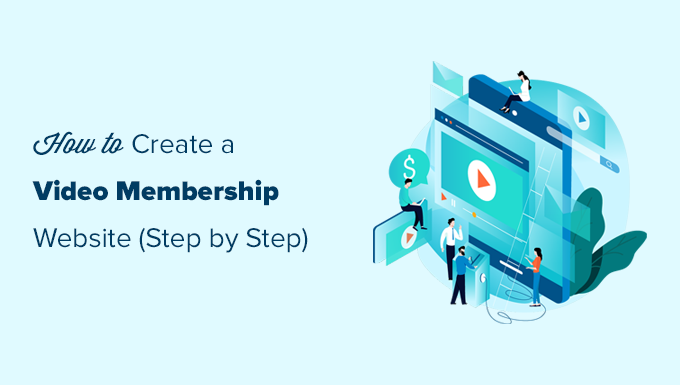
คุณต้องการอะไรเพื่อเริ่มเว็บไซต์สมาชิกวิดีโอ?
การสร้างเว็บไซต์สมาชิกวิดีโอในปัจจุบันนั้นค่อนข้างง่าย
การใช้ WordPress เป็นแพลตฟอร์มเว็บไซต์ของคุณช่วยให้คุณเข้าถึงเครื่องมือทั้งหมดที่จำเป็นสำหรับการสร้างเว็บไซต์สมาชิกวิดีโอแบบกำหนดเอง
นี่คือสิ่งที่คุณจะต้องเริ่มต้น:
- ชื่อโดเมน นี่จะเป็นที่อยู่เว็บไซต์ของคุณ (เช่น wpbeginner.com)
- บัญชีโฮสติ้งเว็บไซต์ ซึ่งเป็นที่ที่ไฟล์เว็บไซต์ของคุณทั้งหมดจะถูกเก็บไว้
- ส่วนเสริมการเป็นสมาชิกเพื่อสร้างแผนการสมัครสมาชิกและจำกัดการเข้าถึงเนื้อหาที่ต้องชำระเงิน
- แพลตฟอร์มการโฮสต์วิดีโอเพื่อให้คุณสามารถส่งวิดีโอได้อย่างปลอดภัยเฉพาะกับสมาชิกที่ชำระเงินเท่านั้น
โดยพื้นฐานแล้ว คุณสามารถสร้างเว็บไซต์สมาชิกวิดีโอที่ทำงานได้อย่างสมบูรณ์ในเวลาน้อยกว่า 60 นาที และเราจะแนะนำคุณตลอดทุกขั้นตอน
ด้านล่างนี้คือขั้นตอนที่เราจะกล่าวถึงเพื่อช่วยให้คุณสร้างเว็บไซต์สมาชิกที่มีประสิทธิภาพด้วย WordPress
- เริ่มต้นกับเว็บไซต์สมาชิกวิดีโอ
- การเลือกส่วนเสริมการเป็นสมาชิกวิดีโอ
- การตั้งค่าเว็บไซต์สมาชิกวิดีโอของคุณ
- การเพิ่มวิธีการชำระเงิน
- การสร้างแผนการสมัครสมาชิก
- การสร้างกฎการเข้าถึง
- การสร้างเนื้อหาสำหรับสมาชิกเท่านั้น
- การอัปโหลดวิดีโอสำหรับสมาชิกเท่านั้น
- สร้างหน้าราคาสำหรับการสมัครสมาชิกวิดีโอ
- สร้างแบบฟอร์มลงทะเบียนและเข้าสู่ระบบ
- แก้ไขเทมเพลตอีเมลขาออก
- การแฮ็กการเติบโตเว็บไซต์สมาชิกวิดีโอ
พร้อม? มาเริ่มกันเลย.
ขั้นตอนที่ 1 เริ่มต้นกับเว็บไซต์สมาชิกวิดีโอ
วิธีที่ง่ายที่สุดในการสร้างเว็บไซต์สมาชิกวิดีโอคือการใช้ WordPress เป็นผู้สร้างเว็บไซต์ที่ดีที่สุดในตลาดและช่วยให้คุณสร้างเว็บไซต์ประเภทใดก็ได้เท่าที่จะจินตนาการได้
ก่อนที่คุณจะเริ่มต้น คุณจะต้องแน่ใจว่าคุณใช้ WordPress ประเภทที่ถูกต้อง WordPress มีอยู่สองประเภทในตลาด
อย่างแรกคือ WordPress.com ซึ่งเป็นบริการโฮสต์เว็บไซต์ จากนั้นก็มี WordPress.org หรือที่เรียกว่า WordPress แบบโฮสต์เอง สำหรับรายละเอียด โปรดดูที่การเปรียบเทียบ WordPress.com กับ WordPress.org
เราจะใช้ WordPress.org แบบโฮสต์เอง เพราะจะทำให้คุณมีอิสระอย่างเต็มที่และเข้าถึงฟีเจอร์ทั้งหมดของ WordPress ได้ทันที
สำหรับเว็บไซต์ WordPress ที่โฮสต์เอง คุณจะต้องมีชื่อโดเมนและบัญชีโฮสติ้งเว็บไซต์
โดยทั่วไปชื่อโดเมนจะมีค่าใช้จ่ายประมาณ $14.99 ต่อปี และแผนเว็บโฮสติ้งเริ่มต้นที่ 7.99 ดอลลาร์ต่อเดือน
หากคุณเพิ่งเริ่มต้น คุณจะต้องลดต้นทุนเมื่อทำได้โดยไม่กระทบต่อธุรกิจของคุณ
โชคดีที่ Bluehost ได้ตกลงที่จะมอบส่วนลดมากมายให้กับผู้ใช้ WPBeginner สำหรับการโฮสต์ด้วยโดเมนฟรี โดยพื้นฐานแล้ว คุณสามารถเริ่มต้นได้ในราคา $2.75 ต่อเดือน
Bluehost เป็นหนึ่งในบริษัทโฮสติ้งที่ใหญ่ที่สุดในตลาดและเป็นผู้ให้บริการโฮสติ้ง WordPress ที่ได้รับการแนะนำอย่างเป็นทางการ
เมื่อคุณสมัครบัญชีโฮสติ้งแล้ว Bluehost จะติดตั้ง WordPress ให้คุณโดยอัตโนมัติ คุณสามารถเข้าสู่ระบบแดชบอร์ด WordPress ได้โดยตรงจากบัญชีโฮสติ้งของคุณ
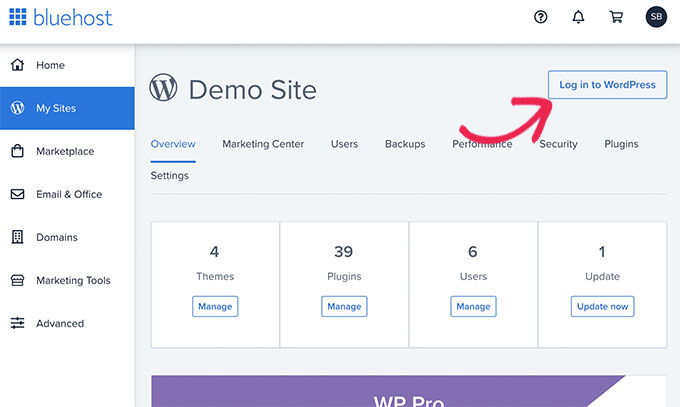
หากคุณต้องการความช่วยเหลือเพิ่มเติม โปรดดูบทแนะนำการติดตั้ง WordPress หรือทำตามคำแนะนำทีละขั้นตอนเกี่ยวกับวิธีเริ่มต้นบล็อก
ขั้นตอนที่ 2 การเลือกส่วนเสริมการเป็นสมาชิกวิดีโอ WordPress
มีส่วนเสริมสมาชิก WordPress หลายตัวที่ให้คุณสร้างเว็บไซต์สมาชิกได้ อย่างไรก็ตาม แต่ละคนก็มีข้อดีและข้อเสียของตัวเอง
สำหรับรายละเอียดเพิ่มเติม โปรดดูการเปรียบเทียบปลั๊กอินสำหรับสมาชิก WordPress ที่ดีที่สุดของเรา
ก่อนที่คุณจะเลือกส่วนเสริมสำหรับสมาชิก ก่อนอื่นคุณต้องเลือกประเภทเว็บไซต์สมาชิกวิดีโอที่คุณต้องการสร้าง
ตัวอย่างเช่น หากคุณต้องการให้ผู้ใช้ลงทะเบียนและสามารถดาวน์โหลดวิดีโอขนาดเล็กสองสามรายการ คุณก็สามารถทำได้ด้วย WPForms มันมาพร้อมกับการรองรับเกตเวย์การชำระเงินยอดนิยมเช่น PayPal และ Stripe
นอกจากนี้ คุณยังสามารถเปลี่ยนเส้นทางผู้ใช้เพื่อดาวน์โหลดไฟล์หรือไปยัง URL ใด ๆ ก็ได้เมื่อส่งแบบฟอร์มแล้ว
อย่างไรก็ตาม หากคุณต้องการการควบคุมการเข้าถึงที่เหมาะสม แผนการสมัครสมาชิก การสมัครสมาชิกหลายระดับ และอื่นๆ คุณจะต้องมีโปรแกรมเสริมสำหรับสมาชิกวิดีโอ WordPress ที่สมบูรณ์ เช่น MemberPress
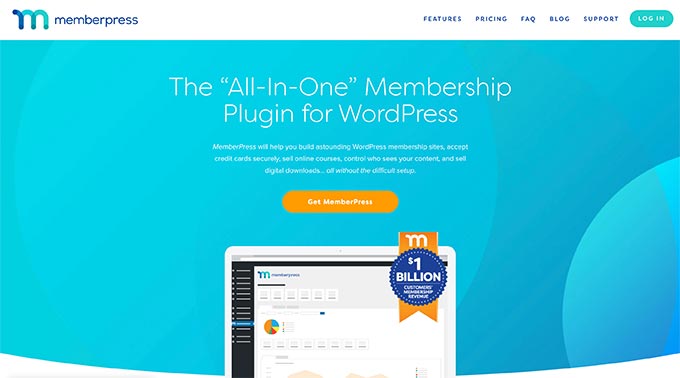
MemberPress เป็นปลั๊กอินสำหรับสมาชิก WordPress ที่ดีที่สุดในตลาด ช่วยให้คุณรับการชำระเงิน สร้างระดับการเป็นสมาชิก จำกัดการเข้าถึงหน้าวิดีโอตามระดับ และอื่นๆ
คุณสามารถใช้มันเพื่อขายหลักสูตรออนไลน์ นอกจากนี้ หากคุณเลือกที่จะโฮสต์วิดีโอของคุณบน AWS (เพิ่มเติมในภายหลัง) MemberPress จะมาพร้อมกับส่วนขยายเพื่อโฮสต์ไฟล์วิดีโอของคุณบนคลาวด์
โดยพื้นฐานแล้วมันมีคุณสมบัติทั้งหมดที่คุณต้องการเพื่อใช้งานเว็บไซต์สมาชิกวิดีโอและรวมเข้ากับเครื่องมือทั้งหมดที่คุณอาจต้องการใช้เพื่อทำให้ธุรกิจของคุณเติบโต
ขั้นตอนที่ 3 การตั้งค่าเว็บไซต์สมาชิกวิดีโอ WordPress ของคุณ
เราจะใช้ MemberPress เพื่อตั้งค่าเว็บไซต์สมาชิกวิดีโอใน WordPress
ขั้นแรก คุณต้องติดตั้งและเปิดใช้งานปลั๊กอิน MemberPress สำหรับรายละเอียดเพิ่มเติม โปรดดูคำแนะนำทีละขั้นตอนเกี่ยวกับวิธีการติดตั้งปลั๊กอิน WordPress
เมื่อเปิดใช้งาน คุณต้องไปที่หน้า MemberPress » Settings เพื่อกำหนดการตั้งค่าปลั๊กอิน
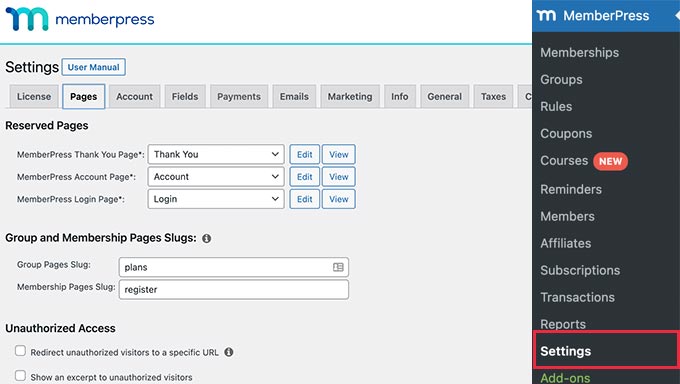
เราจะแนะนำคุณเกี่ยวกับการตั้งค่าที่สำคัญที่สุดเพื่อกำหนดค่าในไม่กี่ขั้นตอนถัดไป
ขั้นตอนที่ 4 การเพิ่มวิธีการชำระเงิน
หน้าการตั้งค่าแบ่งออกเป็นแท็บต่างๆ สิ่งแรกที่คุณต้องตั้งค่าคือเกตเวย์การชำระเงิน เพราะจะช่วยให้คุณสามารถรับชำระเงินในเว็บไซต์สมาชิกของคุณได้
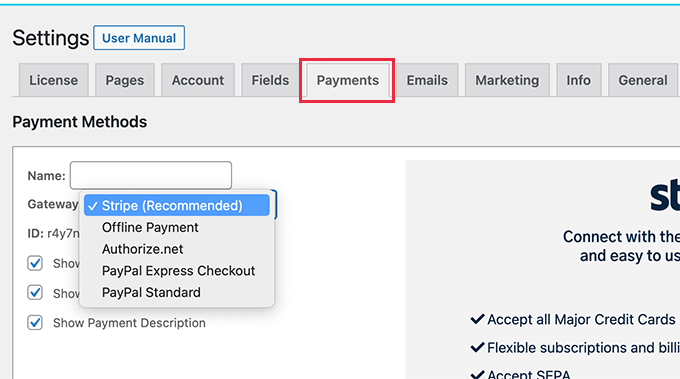
นอกกรอบ MemberPress รองรับ PayPal (มาตรฐาน Express และ Pro), Stripe และ Authorize.net คุณเพียงแค่ต้องเลือกวิธีการชำระเงินที่คุณต้องการตั้งค่าและระบุข้อมูลประจำตัวที่จำเป็น
หรือคุณสามารถเลือกเพิ่มวิธีการชำระเงินได้หลายวิธี ตัวอย่างเช่น คุณสามารถเพิ่ม Stripe แล้วเพิ่ม PayPal สำหรับผู้ใช้ที่ไม่ต้องการเปิดเผยรายละเอียดบัตรเครดิต
หลังจากเพิ่มวิธีการชำระเงินแล้ว อย่าลืมคลิกที่ปุ่มตัวเลือกการอัปเดตเพื่อบันทึกการตั้งค่าของคุณก่อนที่จะไปยังขั้นตอนถัดไป
ขั้นตอนที่ 5. การสร้างแผนการสมัครสมาชิกสำหรับเว็บไซต์สมาชิกวิดีโอ
ถัดไป คุณต้องสร้างระดับการสมัครรับข้อมูลต่างๆ ที่ผู้ใช้สามารถสมัครรับข้อมูลได้
ตัวอย่างเช่น คุณสามารถสร้างแผนด้วยสิทธิพิเศษ ระดับการเข้าถึง และคุณสมบัติต่างๆ คุณยังสามารถสร้างแผนการสมัครสมาชิกฟรีที่ผู้ใช้สามารถดูวิดีโอสาธิตและเข้าถึงเนื้อหาฟรีได้
ในการสร้างแผนการสมัครสมาชิกใหม่ เพียงไปที่หน้า MemberPress » Memberships และคลิกที่ปุ่ม 'Add New' ที่ด้านบน
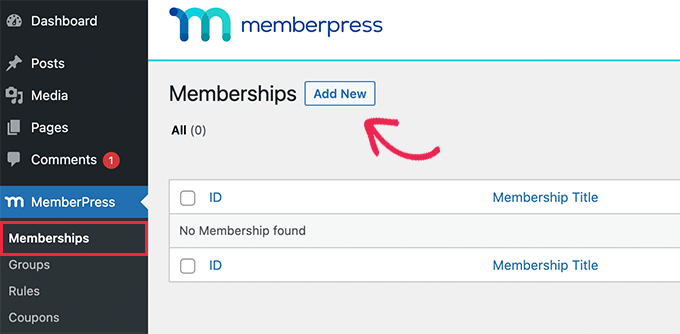
ในหน้าจอถัดไป คุณต้องระบุชื่อสำหรับแผนการเป็นสมาชิกแล้วเพิ่มรายละเอียดในเครื่องมือแก้ไขโพสต์
ถัดไป คุณต้องกำหนดราคา ประเภทการเรียกเก็บเงิน ช่วงเวลา และการหมดอายุสำหรับแผนนี้ภายใต้ส่วน 'เงื่อนไขการเป็นสมาชิก' ในคอลัมน์ด้านขวา
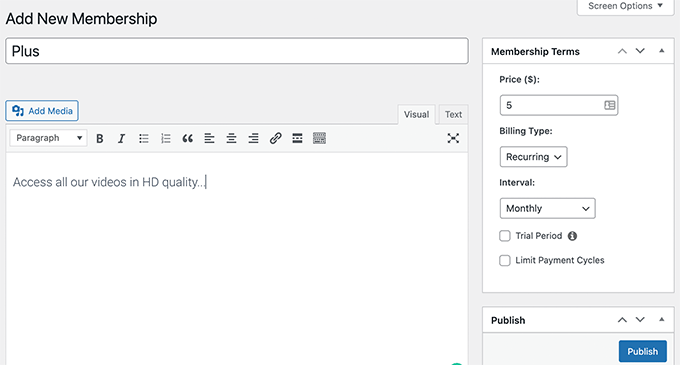
ตัวอย่างเช่น ในภาพหน้าจอด้านบน เราได้สร้างแผนการเป็นสมาชิกวิดีโอที่มีการชำระเงินเป็นงวด
ตอนนี้ คุณต้องเลื่อนลงไปที่กล่องตัวเลือกการเป็นสมาชิกด้านล่างตัวแก้ไข จากที่นี่ คุณจะปรับแต่งสิทธิ์ของแผนและตัวเลือกการเป็นสมาชิกได้
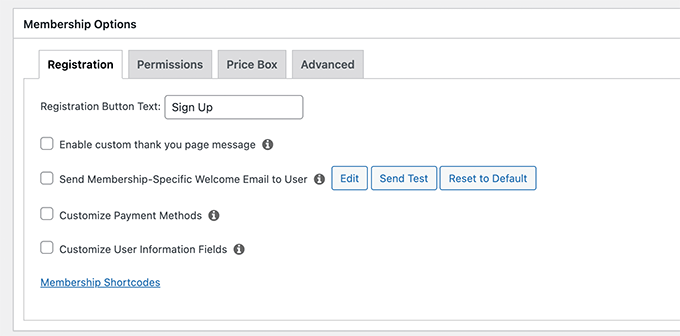
หลังจากที่คุณพอใจกับแผนแล้ว คุณสามารถดำเนินการต่อและเผยแพร่ได้
หากคุณต้องการเพิ่มระดับการเป็นสมาชิก ให้ทำซ้ำขั้นตอนเพื่อสร้างแผนการเป็นสมาชิกอื่นๆ ตามความจำเป็น
ขั้นตอนที่ 6 สร้างกฎการเข้าถึงสำหรับแผนการเป็นสมาชิกวิดีโอ
เมื่อคุณได้ตั้งค่าระดับการเป็นสมาชิกแล้ว ขั้นตอนต่อไปคือการตั้งค่ากฎการเข้าถึง
MemberPress มาพร้อมกับกฎการควบคุมการเข้าถึงที่มีประสิทธิภาพ ซึ่งช่วยให้คุณจำกัดการเข้าถึงเนื้อหาใด ๆ ในเว็บไซต์ของคุณตามแผนการเป็นสมาชิกของผู้ใช้
หากต้องการตั้งกฎเกณฑ์ ให้ไปที่หน้า MemberPress » Rules แล้วคลิกปุ่ม Add New เพื่อสร้างกฎใหม่
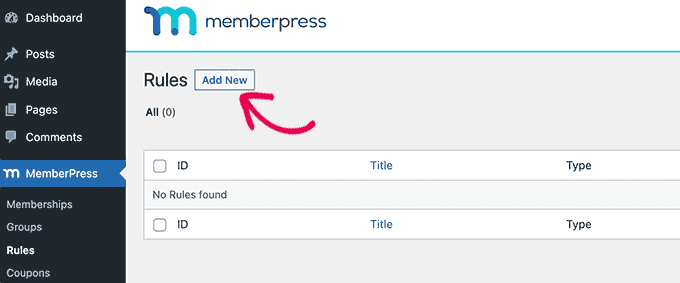
หน้าแก้ไขกฎช่วยให้คุณเลือกเงื่อนไขต่างๆ และเชื่อมโยงกับแผนการเป็นสมาชิกใดๆ
ตัวอย่างเช่น คุณสามารถเลือกเนื้อหาทั้งหมดที่ตรงกับแท็กหรือหมวดหมู่เฉพาะเพื่อให้ใช้ได้เฉพาะสมาชิกที่มีแผน Plus
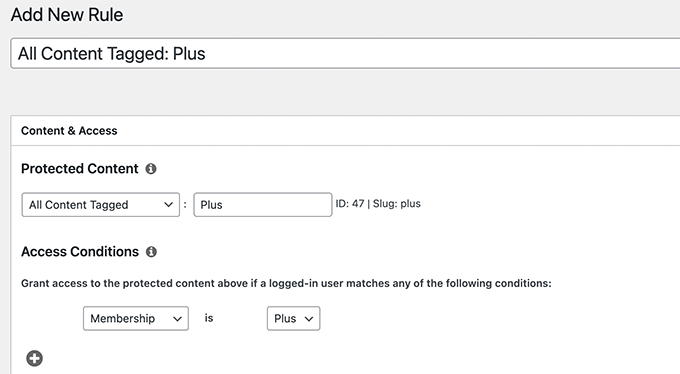
คุณยังสามารถกำหนดเป้าหมายโพสต์และเพจเฉพาะ URL เฉพาะ และอื่นๆ
การตั้งค่ากฎเนื้อหาหยด
MemberPress ยังมาพร้อมกับคุณสมบัติเนื้อหาแบบหยด วิธีนี้ทำให้คุณสามารถให้สิทธิ์ผู้ใช้เข้าถึงวิดีโอของคุณตามกำหนดเวลาได้โดยอัตโนมัติ แทนที่จะให้สิทธิ์เข้าถึงเนื้อหาพรีเมียมทั้งหมดทันทีที่ลงชื่อสมัครใช้
ฟีเจอร์เนื้อหาแบบหยดช่วยให้คุณรักษาผู้ใช้ให้มีส่วนร่วมได้นานขึ้น ซึ่งให้โอกาสคุณในการขายผลิตภัณฑ์เพิ่มขึ้น หรือเพียงแค่มอบประสบการณ์ที่ดียิ่งขึ้นแก่ผู้ใช้
ตัวอย่างเช่น คุณสามารถสร้างกฎแยกต่างหากสำหรับโพสต์ที่มีแท็กเฉพาะเพื่อให้ใช้งานได้หนึ่งสัปดาห์หลังจากที่ผู้ใช้ลงทะเบียน
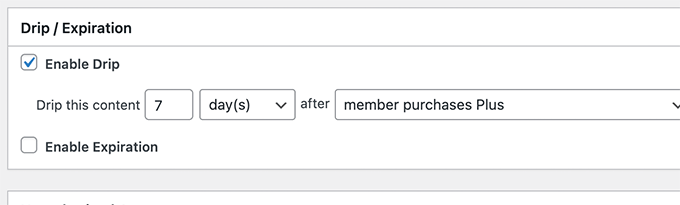
เมื่อคุณพอใจกับการตั้งค่ากฎแล้ว คุณสามารถดำเนินการต่อและคลิกที่ปุ่มบันทึกกฎเพื่อนำไปใช้
คุณสามารถสร้างกฎเกณฑ์เพิ่มเติมสำหรับแผนการเป็นสมาชิกวิดีโอได้ตามต้องการ
ขั้นตอนที่ 7 การเพิ่มเนื้อหาสำหรับสมาชิกเท่านั้นใน MemberPress
MemberPress ทำให้ง่ายต่อการเพิ่มเนื้อหาสำหรับสมาชิกเท่านั้นในเว็บไซต์ของคุณ
ขั้นแรก คุณจะต้องสร้างโพสต์หรือเพจที่คุณจะเพิ่มวิดีโอและจำกัดการเข้าถึงหน้านั้นตามต้องการ
หลังจากนั้น เราจะแสดงวิธีการฝังวิดีโอสำหรับสมาชิกเท่านั้นด้วยความเป็นส่วนตัวและความปลอดภัย เพื่อไม่ให้ถูกขโมยจากเว็บไซต์ของคุณอย่างง่ายดาย
ในการเริ่มต้น เพียงสร้างโพสต์หรือหน้าใหม่ใน WordPress แล้วเพิ่มแท็กหรือหมวดหมู่ที่คุณเพิ่มไว้ก่อนหน้านี้เป็นกฎในขั้นตอนที่ 6
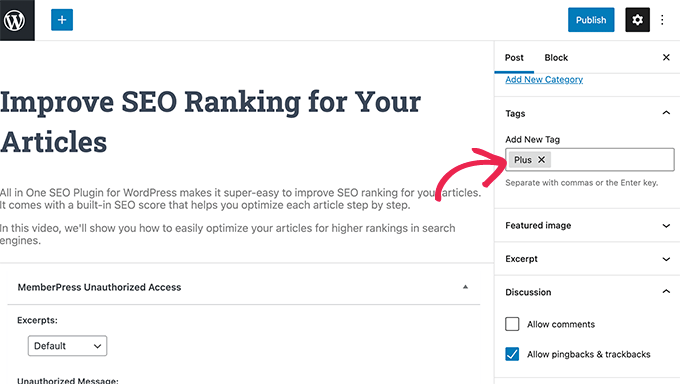
เมื่อพร้อมแล้ว คุณสามารถดำเนินการต่อและเผยแพร่โพสต์หรือเพจที่จำกัดของคุณ
ขั้นตอนที่ 8 การอัปโหลดวิดีโอสำหรับสมาชิกเท่านั้นใน MemberPress
หนึ่งในความท้าทายที่สำคัญที่เว็บไซต์สมัครรับข้อมูลวิดีโอต้องเผชิญคือการมอบประสบการณ์การรับชมที่ดีที่สุดด้วยการควบคุมอย่างเต็มที่ว่าใครสามารถเข้าถึงวิดีโอแบบชำระเงินได้
เราขอแนะนำให้คุณไม่เพียงแค่อัปโหลดวิดีโอไปยังไลบรารีสื่อ WordPress และเพิ่มลงในบทความและหน้าของคุณ
ประการแรกไม่ปลอดภัยหรือเป็นส่วนตัว ประการที่สอง ไฟล์วิดีโอใช้แบนด์วิดท์ พื้นที่เก็บข้อมูล และทรัพยากรเซิร์ฟเวอร์เป็นจำนวนมาก ซึ่งจะทำให้เว็บไซต์ของคุณช้าลงหรือเสียหาย
สำหรับข้อมูลเพิ่มเติมในหัวข้อนี้ โปรดดูบทความเกี่ยวกับสาเหตุที่คุณไม่ควรอัปโหลดวิดีโอใน WordPress
เราขอแนะนำโซลูชันที่เป็นไปได้สองวิธีซึ่งทำงานได้อย่างน่าเชื่อถือสำหรับเว็บไซต์สมาชิกวิดีโอของคุณ: Vimeo หรือ AWS
วิธีที่ 1 การฝังวิดีโอสำหรับสมาชิกเท่านั้นผ่าน Vimeo
อันแรกคือ Vimeo แผนการชำระเงินของพวกเขาช่วยให้คุณควบคุมความเป็นส่วนตัวได้ดียิ่งขึ้นเพื่อฝังวิดีโอบนเว็บไซต์สมาชิกของคุณได้อย่างง่ายดาย
ด้วย Vimeo Plus คุณสามารถ:
- ทำให้วิดีโอของคุณเป็นแบบส่วนตัว
- ทำให้วิดีโอไม่พร้อมใช้งานบน Vimeo เอง คุณยังคงสามารถอัปโหลดและจัดการวิดีโอจากแดชบอร์ด Vimeo ของคุณได้ แต่คนอื่นไม่สามารถดูวิดีโอเหล่านั้นบน Vimeo ได้
- ตั้งค่าการจำกัดระดับโดเมนเพื่อให้สามารถฝังและเล่นวิดีโอสำหรับสมาชิกเท่านั้นบนเว็บไซต์ของคุณเองเท่านั้น
- รหัสผ่านป้องกันวิดีโอ
- และอื่น ๆ.
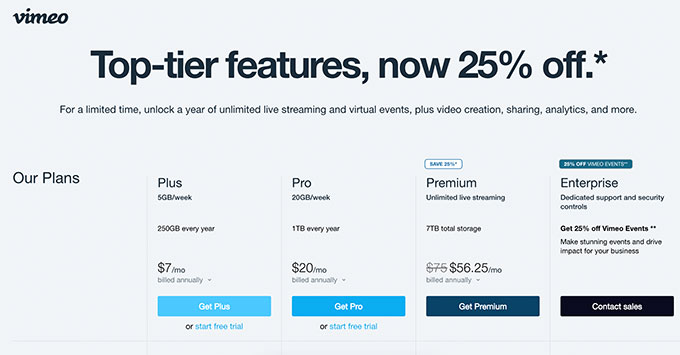
นอกเหนือจากคุณสมบัติความเป็นส่วนตัวและความปลอดภัย Vimeo ยังมอบประสบการณ์การสตรีมที่ดียิ่งขึ้นสำหรับผู้ใช้ของคุณ
การฝังวิดีโอ Vimeo ในเว็บไซต์สำหรับสมาชิกเท่านั้นนั้นง่ายมาก คุณเพียงแค่คัดลอกและวาง URL ของวิดีโอในเนื้อหาของคุณและ WordPress จะดึงและฝังโดยอัตโนมัติ
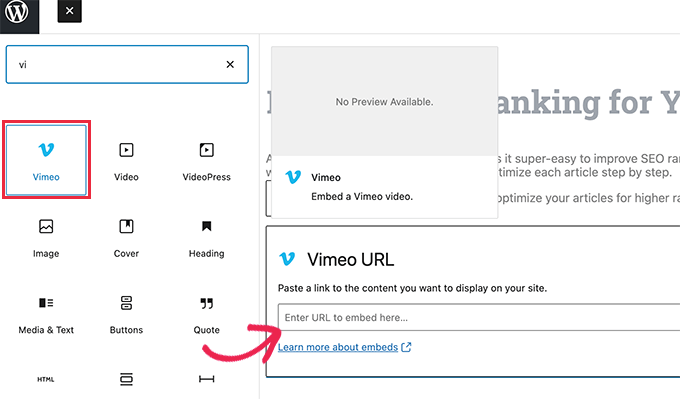
วิธีที่ 2 อัปโหลดวิดีโอสำหรับสมาชิกเท่านั้นผ่าน AWS

สำหรับวิธีนี้ คุณจะโฮสต์วิดีโอของคุณบนแพลตฟอร์ม AWS ของ Amazon สิ่งนี้ทำให้คุณสามารถให้สิทธิ์ MemberPress เข้าถึงไฟล์วิดีโอของคุณโดยทางโปรแกรมซึ่งจัดเก็บไว้ในเซิร์ฟเวอร์คลาวด์ของ Amazon
หมายเหตุ: Amazon Web Services เป็นบริการแบบจ่ายตามการใช้งาน พวกเขามีช่วงฟรีที่จำกัด จากนั้นคุณจะถูกเรียกเก็บเงินสำหรับแบนด์วิดท์และพื้นที่เก็บข้อมูลที่ใช้โดยวิดีโอของคุณ
ขั้นแรก คุณต้องไปที่เว็บไซต์ Amazon Web Services (AWS) และลงชื่อสมัครใช้บัญชี
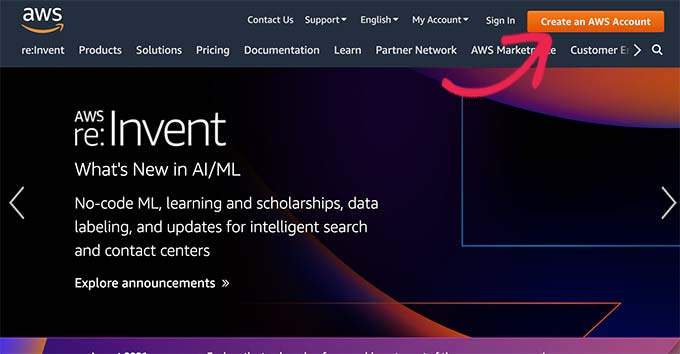
AWS มาพร้อมกับบริการคลาวด์มากมายที่คุณสามารถใช้ได้ สำหรับเว็บไซต์สมาชิกวิดีโอ เราจะใช้ที่เก็บข้อมูลบนคลาวด์ของ Amazon S3 เพื่อโฮสต์ไฟล์วิดีโอของเรา
เพียงคลิกที่เมนูบริการที่ด้านบนแล้วมองหา S3
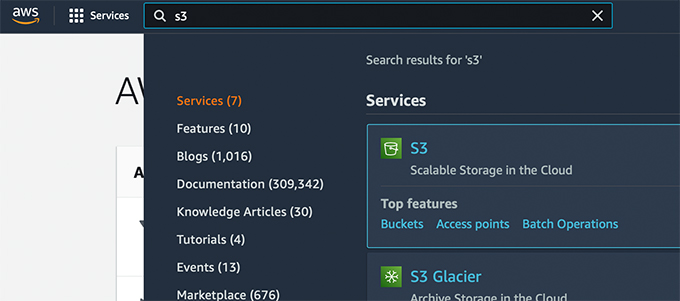
สิ่งนี้จะนำคุณไปยังแดชบอร์ดที่เก็บข้อมูลบนคลาวด์ S3 ที่เก็บข้อมูลบนคลาวด์ S3 ถูกจัดระเบียบในที่เก็บข้อมูล คุณสามารถสร้างบัคเก็ตได้หลายอันสำหรับแต่ละเว็บไซต์หรือโปรเจ็กต์ของคุณ
มาสร้างบัคเก็ตเพื่อจัดเก็บไฟล์วิดีโอสำหรับสมาชิกเท่านั้น
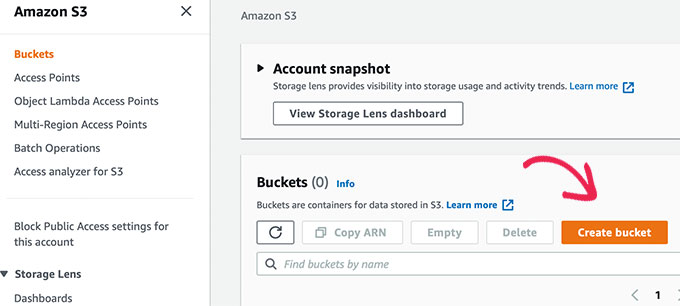
ในหน้าจอถัดไป คุณต้องระบุชื่อสำหรับที่เก็บข้อมูลของคุณและเลือกภูมิภาค
ตรวจสอบให้แน่ใจว่าชื่อที่เก็บข้อมูลของคุณเป็นตัวพิมพ์เล็กเท่านั้น และคุณใช้ภูมิภาคที่ใกล้กับผู้ใช้ส่วนใหญ่ของคุณ
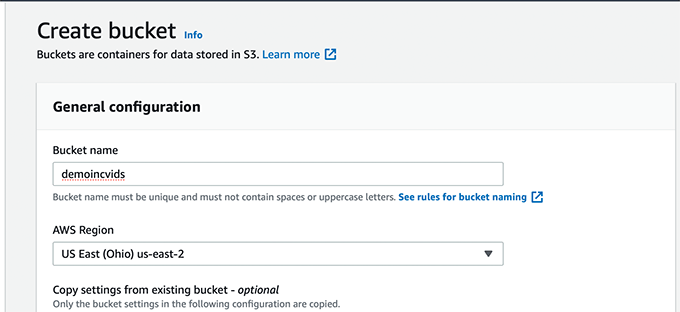
คุณสามารถปล่อยให้การตั้งค่าที่เหลือเป็นเหมือนเดิมและคลิกที่ปุ่ม 'สร้างที่เก็บข้อมูล' เพื่อดำเนินการต่อ
ตอนนี้ AWS จะสร้างบัคเก็ตที่คุณสามารถอัปโหลดไฟล์ได้ เพียงคลิกที่ชื่อถังของคุณเพื่อเปิดและคลิกที่ปุ่มอัปโหลดเพื่อเพิ่มวิดีโอแรกของคุณ
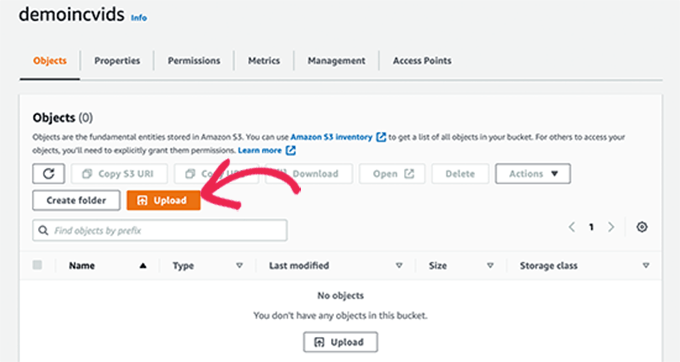
ทำขั้นตอนนี้ซ้ำหากคุณต้องการอัปโหลดไฟล์เพิ่มเติมในตอนนี้หรือในภายหลัง
เมื่อคุณอัปโหลดไฟล์วิดีโอไปยัง AWS แล้ว ไฟล์เหล่านั้นจะไม่ปรากฏต่อสาธารณะ ในการทำเช่นนั้น คุณจะต้องสร้างข้อมูลรับรองความปลอดภัยก่อน
เพียงคลิกที่ชื่อบัญชีของคุณที่มุมบนขวาของหน้าจอ จากนั้นเลือก 'Security Credentials'
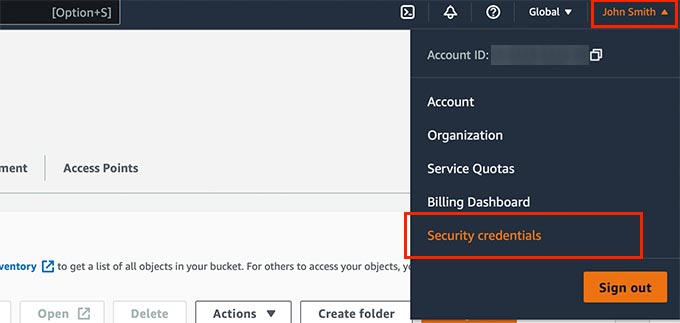
ในหน้าจอถัดไป ให้คลิกที่แท็บ Access Keys เพื่อขยาย จากที่นี่ คุณต้องคลิกที่ปุ่ม 'สร้างคีย์การเข้าถึงใหม่' เพื่อสร้างคีย์ใหม่
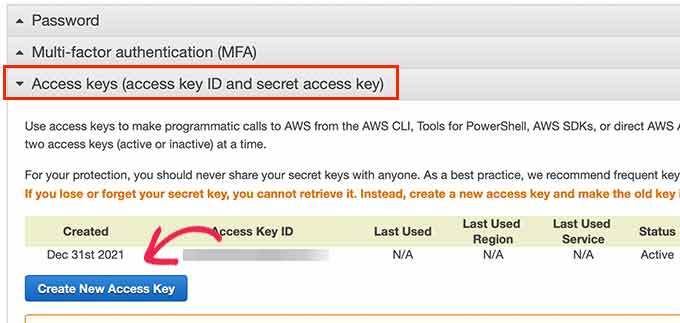
ซึ่งจะแสดงป๊อปอัปที่คุณต้องคลิกที่ลิงก์แสดงคีย์การเข้าถึง จากนั้นคัดลอก ID คีย์การเข้าถึงและคีย์การเข้าถึงลับของคุณ
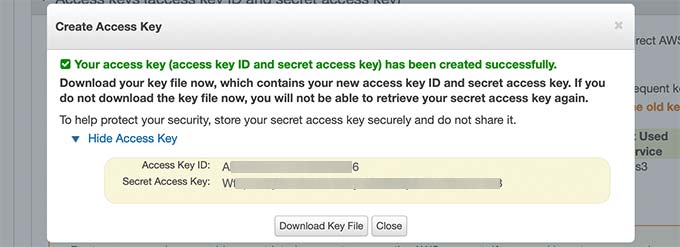
คัดลอกและวางคีย์ทั้งสองลงในไฟล์ข้อความตามที่คุณต้องการในภายหลัง
จากนั้นสลับไปที่ส่วนผู้ดูแลระบบของเว็บไซต์ WordPress ของคุณและไปที่หน้า MemberPress » Add-on
จากที่นี่ คุณต้องเลื่อนลงไปที่ Amazon Web Services (AWS) แล้วคลิกปุ่มติดตั้งโปรแกรมเสริม
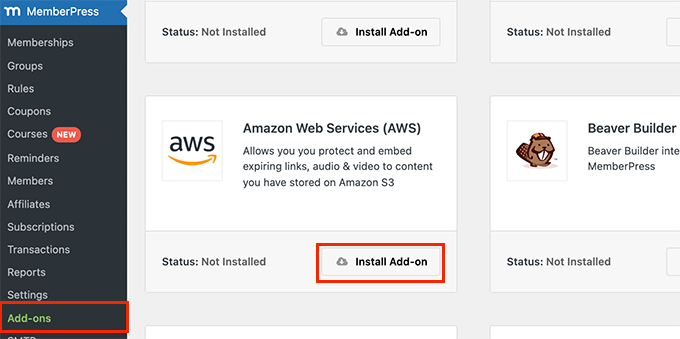
หลังจากนั้น คุณต้องเชื่อมต่อ MemberPress กับบัญชี AWS ของคุณ
เพียงไปที่หน้า MemberPress » Settings แล้วสลับไปที่แท็บ AWS
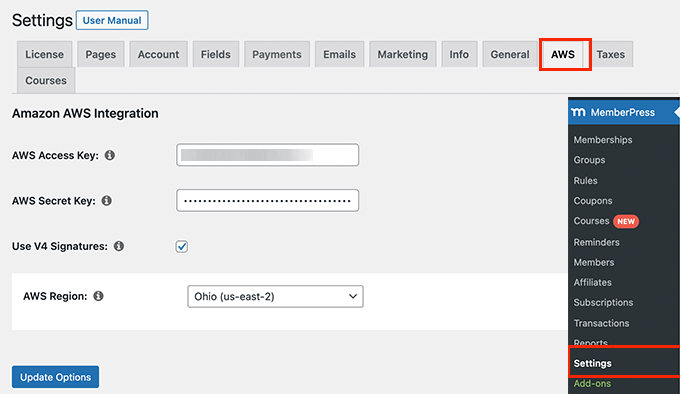
ที่นี่คุณต้องคัดลอกวาง Access และ Secret Keys ที่คุณคัดลอกไว้ก่อนหน้านี้
ด้านล่างนั้น ให้ทำเครื่องหมายที่ช่องถัดจากตัวเลือกลายเซ็น V4 แล้วเลือกภูมิภาค AWS ของคุณ นี่เป็นภูมิภาคเดียวกับที่คุณเลือกเมื่อตั้งค่า S3 Bucket ของคุณ
อย่าลืมคลิกที่ปุ่มตัวเลือกการอัปเดตเพื่อบันทึกการตั้งค่าของคุณ
การเพิ่มวิดีโอที่โฮสต์ AWS ลงในไซต์ WordPress ของคุณ
เมื่อคุณเชื่อมต่อ MemberPress กับบัญชี AWS แล้ว คุณสามารถเพิ่มวิดีโอของคุณไปยังโพสต์และเพจสำหรับสมาชิกเท่านั้น
คุณจะต้องฝังวิดีโอโดยใช้รหัสย่อดังนี้:
[mepr-s3-video src=”demoincvids/video-tutorial-001.mp4″]
คุณเพียงแค่ต้องเปลี่ยนชิ้นส่วนในเครื่องหมายคำพูด ซึ่งเป็นตำแหน่งของวิดีโอ
คุณสามารถค้นหาตำแหน่งของวิดีโอได้ในแดชบอร์ด S3 สำหรับบัญชี Amazon AWS ของคุณ เพียงคลิกที่บัคเก็ตของคุณแล้วคลิกชื่อไฟล์ แล้วคุณจะเห็นตำแหน่งไฟล์
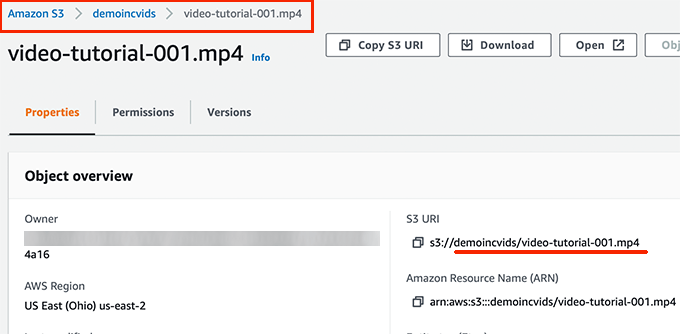
หลังจากเพิ่มรหัสย่อแล้ว คุณสามารถบันทึกโพสต์หรือเพจของคุณและดูตัวอย่างเพื่อดูวิดีโอของคุณที่ฝังไว้ได้

ทำขั้นตอนนี้ซ้ำเพื่อเพิ่มวิดีโอสำหรับสมาชิกเท่านั้นในเว็บไซต์ของคุณ
ขั้นตอนที่ 9 สร้างหน้าราคาสำหรับแผนการเป็นสมาชิกของคุณ
ตอนนี้ หากคุณมีแผนหลายแผน คุณอาจต้องการสร้างหน้าการกำหนดราคาที่ผู้ใช้สามารถเปรียบเทียบและเลือกแผนได้
ผู้ใช้ที่พยายามเข้าถึงพื้นที่จำกัดหรือชำระเงินในเว็บไซต์ของคุณจะถูกเปลี่ยนเส้นทางไปยังหน้าการกำหนดราคาของคุณด้วย
คุณสามารถกำหนดค่าได้โดยไปที่ หน้า MemberPress » Groups และคลิกที่ปุ่ม Add New ที่ด้านบน
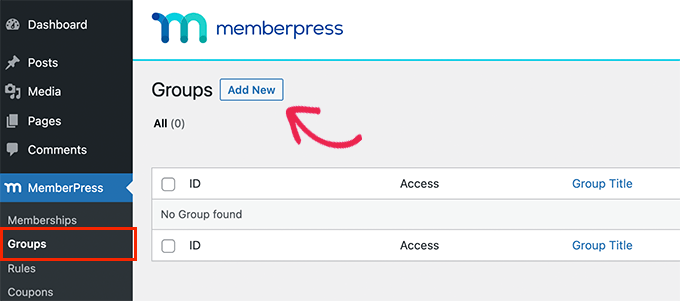
ในหน้าจอถัดไป คุณต้องระบุชื่อสำหรับหน้าราคาของคุณ นอกจากนี้ยังจะใช้ใน URL หน้าการกำหนดราคาแบบกลุ่มของคุณ
ด้านล่างนี้ คุณต้องเลือกแผนบริการที่คุณต้องการรวมไว้
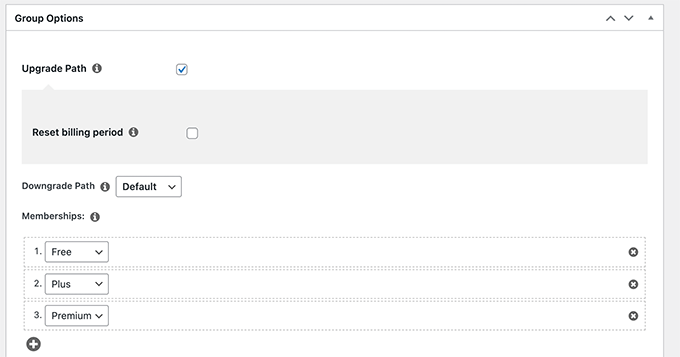
คุณยังสามารถเลือกธีมสำหรับตารางราคาได้อีกด้วย MemberPress มาพร้อมกับเทมเพลตสำเร็จรูปไม่กี่แบบสำหรับสิ่งนั้น
เมื่อพอใจแล้ว ให้คลิกปุ่ม 'เผยแพร่' เพื่อทำให้แผนของคุณปรากฏต่อสาธารณะ
หากต้องการดูตัวอย่างหน้าการกำหนดราคา ให้คลิกที่ลิงก์ 'ดูกลุ่ม' หลังจากเผยแพร่
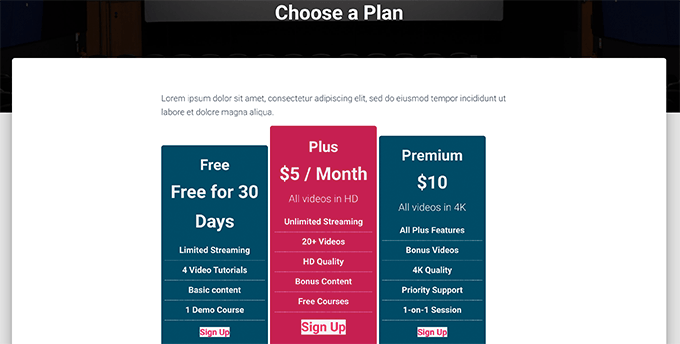
การเปลี่ยนเส้นทางผู้ใช้ไปยังหน้าแผนการเป็นสมาชิกของคุณ
เมื่อคุณสร้างหน้าการกำหนดราคาแล้ว คุณต้องการเปลี่ยนเส้นทางผู้ใช้โดยอัตโนมัติเพื่อเปรียบเทียบแผนและซื้อ
ในการทำเช่นนั้น ก่อนอื่นคุณต้องไปที่ หน้า MemberPress » Groups และคัดลอก URL ถัดจากกลุ่มที่คุณสร้างไว้ก่อนหน้านี้
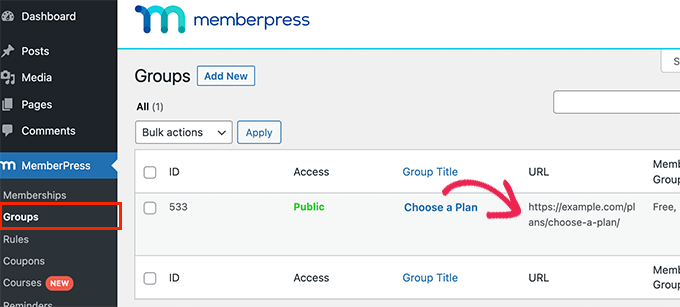
หลังจากนั้น ไปที่ หน้า MemberPress » Settings และสลับไปที่แท็บ Pages จากที่นี่ คุณต้องเลื่อนลงไปที่ส่วน "การเข้าถึงโดยไม่ได้รับอนุญาต"
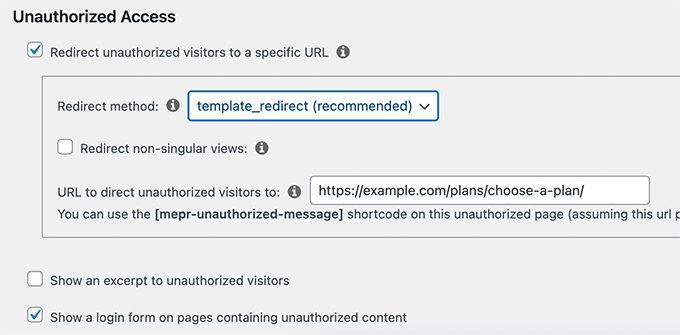
คุณต้องทำเครื่องหมายที่ช่องถัดจากตัวเลือก 'เปลี่ยนเส้นทางผู้เข้าชมที่ไม่ได้รับอนุญาตไปยัง URL เฉพาะ' แล้ววาง URL ของกลุ่มที่คุณคัดลอกไว้ก่อนหน้านี้
อย่าลืมคลิกที่ปุ่ม 'อัปเดตตัวเลือก' เพื่อบันทึกการตั้งค่าของคุณ
ตอนนี้ผู้ใช้ที่ไม่ได้รับอนุญาตจะถูกเปลี่ยนเส้นทางไปยังหน้าแผนการกำหนดราคาเมื่อพวกเขาพยายามเข้าถึงเนื้อหาหรือวิดีโอสำหรับสมาชิกเท่านั้น
ขั้นตอนที่ 10. สร้างแบบฟอร์มเข้าสู่ระบบและลงทะเบียนสำหรับเว็บไซต์สมาชิกวิดีโอของคุณ
เมื่อทุกอย่างได้รับการตั้งค่าแล้ว ให้ผู้ใช้ลงชื่อเข้าใช้บัญชีหรือสมัครใช้งานได้อย่างง่ายดาย
MemberPress ทำให้ง่ายต่อการเพิ่มแบบฟอร์มการเข้าสู่ระบบในเว็บไซต์ของคุณ เพียงไปที่หน้า Appearance » Widgets และเพิ่มวิดเจ็ต 'MemberPress login' ลงในแถบด้านข้าง
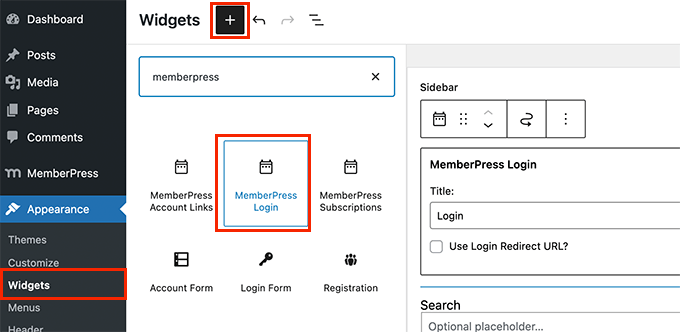
อย่าลืมคลิกที่ปุ่มอัปเดตเพื่อบันทึกการตั้งค่าวิดเจ็ตของคุณ
ต่อไป ให้เพิ่มลิงก์ไปยังหน้าการกำหนดราคาไปยังเมนูการนำทางของเว็บไซต์ของคุณ
เพียงไปที่หน้า ลักษณะที่ ปรากฏ » เมนู และคลิกที่แท็บ กลุ่ม เพื่อขยาย เลือกกลุ่มแผนการกำหนดราคาที่คุณสร้างไว้ก่อนหน้านี้ จากนั้นคลิกปุ่มเพิ่มในเมนู
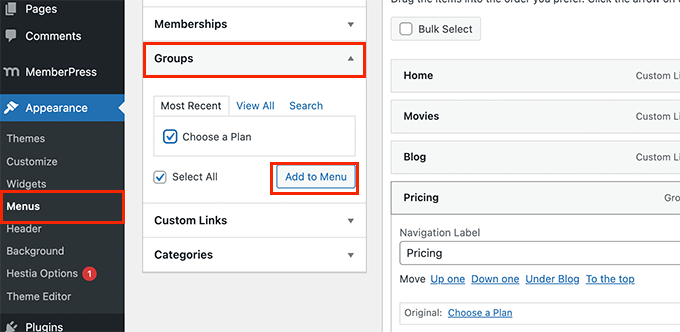
อย่าลืมคลิกที่ปุ่มบันทึกเพื่อจัดเก็บการเปลี่ยนแปลงของคุณ
ตอนนี้คุณสามารถออกจากระบบพื้นที่ผู้ดูแลระบบและเยี่ยมชมเว็บไซต์ของคุณเพื่อดูทุกอย่างในการดำเนินการ
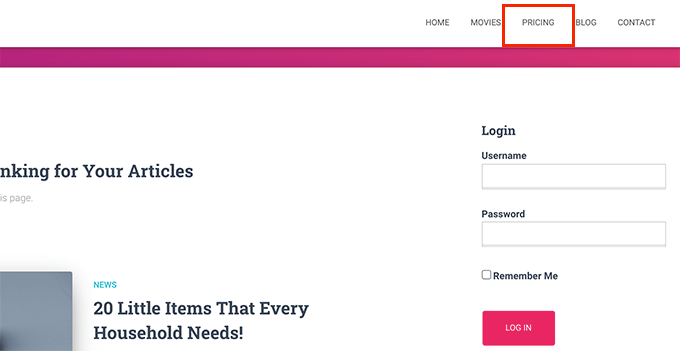
ขั้นตอนที่ 11 การปรับแต่งเทมเพลตอีเมลสำหรับเว็บไซต์สมาชิกของคุณ
เว็บไซต์สมาชิกวิดีโอของคุณจะส่งอีเมลถึงผู้ใช้เมื่อพวกเขาสมัครหรือลืมรหัสผ่าน เมื่อสมาชิกภาพกำลังจะหมดอายุ และอื่นๆ
คุณสามารถปรับแต่งเทมเพลตอีเมลเหล่านี้ได้ใน MemberPress
เพียงไปที่หน้า MemberPress » การตั้งค่า และสลับไปที่แท็บอีเมล จากที่นี่ คุณจะเห็นรายการอีเมลที่เว็บไซต์สมาชิกวิดีโอของคุณจะส่ง และคุณสามารถแก้ไขอีเมลเหล่านั้นได้
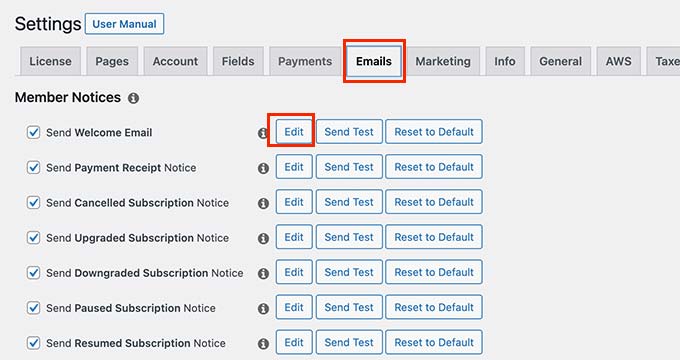
ซึ่งจะเป็นการเปิดเทมเพลตอีเมลในโปรแกรมแก้ไขข้อความธรรมดา คุณสามารถใช้สมาร์ทแท็กด้านล่างเพื่อปรับแต่งข้อความและจับคู่กับน้ำเสียงและข้อความของแบรนด์ของคุณเอง
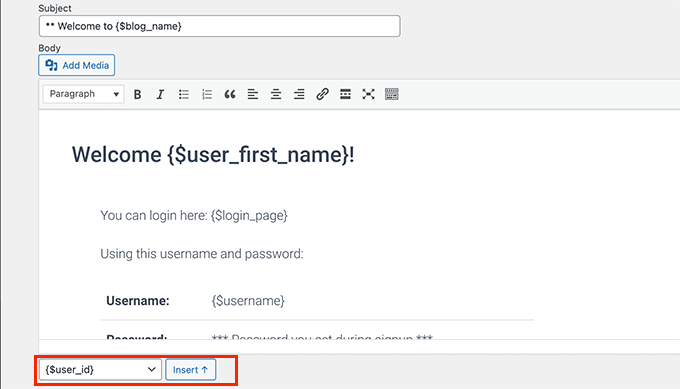
ขั้นตอนที่ 12. ขยายเว็บไซต์สมาชิกวิดีโอของคุณ
เมื่อไซต์สมาชิกวิดีโอของคุณพร้อมแล้ว มาพูดถึงวิธีดึงดูดผู้ใช้ให้มาเยี่ยมชมเว็บไซต์ของคุณและลงชื่อสมัครใช้กันมากขึ้น
โชคดีที่การใช้ MemberPress และ WordPress ช่วยให้คุณเข้าถึงเครื่องมือที่ทรงพลังอย่างเหลือเชื่อเพื่อทำให้ธุรกิจของคุณเติบโต
- OptinMonster - เป็นเครื่องมือสร้างโอกาสในการขายและการเพิ่มประสิทธิภาพการแปลงที่ดีที่สุดในตลาดและช่วยให้คุณสามารถแปลงผู้เยี่ยมชมเว็บไซต์ให้เป็นสมาชิกที่ชำระเงินได้อย่างง่ายดาย
- All in One SEO – เป็นปลั๊กอิน WordPress SEO ที่ดีที่สุดที่ช่วยให้คุณสามารถเพิ่มประสิทธิภาพวิดีโอและเว็บไซต์ทั้งหมดของคุณสำหรับเครื่องมือค้นหาโดยไม่ต้องใช้ทักษะทางเทคนิคใด ๆ
- SeedProd - ปลั๊กอินตัวสร้างหน้า WordPress ที่ดีที่สุดเพื่อสร้างหน้า Landing Page ที่กำหนดเองที่สวยงามสำหรับเว็บไซต์สมาชิกวิดีโอของคุณ
- WPForms – เป็นโปรแกรมสร้างแบบฟอร์ม WordPress ที่ดีที่สุดในตลาด และให้คุณสร้างแบบฟอร์มติดต่อ แบบฟอร์มเข้าสู่ระบบและลงทะเบียน แบบฟอร์มลงทะเบียนผู้ใช้ และอื่นๆ
- MonsterInsights - ช่วยให้คุณติดตามประสิทธิภาพเว็บไซต์ของคุณได้อย่างง่ายดายโดยใช้ Google Analytics มันแสดงรายงานที่เป็นมิตรสำหรับผู้เริ่มต้นเพื่อดูเนื้อหายอดนิยมของคุณและติดตามการแปลงเพื่อเพิ่มยอดขาย
ต้องการคำแนะนำเพิ่มเติมหรือไม่? ดูรายการปลั๊กอิน WordPress ที่ต้องมีสำหรับเว็บไซต์ทั้งหมด
เราหวังว่าบทความนี้จะช่วยคุณสร้างเว็บไซต์สมาชิกวิดีโอใน WordPress คุณอาจต้องการดูเคล็ดลับเหล่านี้ในการปรับปรุงความเร็วของ WordPress และการทดสอบแฮ็กที่ผ่านการทดสอบของเราเพื่อทำให้ธุรกิจออนไลน์เติบโต
หากคุณชอบบทความนี้ โปรดสมัครรับข้อมูลจากบทแนะนำวิดีโอ YouTube Channel สำหรับ WordPress คุณสามารถหาเราได้ที่ Twitter และ Facebook
